Päivämäärän, ajan ja sään lisääminen aloitusnäyttöön
Sekalaista / / July 13, 2023
Älypuhelimet ovat korvanneet monet perinteiset asiat, kuten kellot, kalenterit, musiikkijärjestelmät jne. Kaikki nämä ovat nyt helposti saatavilla puhelimissasi. Sinun on kuitenkin kaivettava vähän päästäksesi niihin. Mutta voit helposti lisätä tärkeitä asioita, kuten kellon ja sään puhelimen aloitusnäyttöön nopeampaa pääsyä varten. Opitaan lisäämään päivämäärä, aika ja sää iPhonen ja Androidin aloitusnäyttöön.
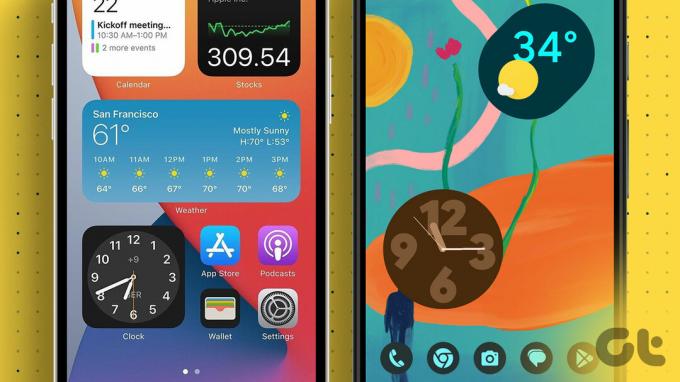
Voit näyttää kellon tai sään aloitusnäytössä käyttämällä widgetejä, jotka ovat saatavilla sekä iPhone- että Android-puhelimissa. Voit jopa lisätä sovelluskuvakkeita, jotka näyttävät reaaliaikaisia tietoja. Näytämme sinulle kuinka.
Kuinka näyttää päivämäärä ja aika iPhonen aloitusnäytössä
On kaksi tapaa näyttää päivämäärä ja aika iPhonen aloitusnäytössä.
Tapa 1: Lisäämällä sovelluskuvakkeita
Pohjimmiltaan iPhonet näyttävät reaaliaikaisen päivämäärän ja ajan Kello- ja Kalenteri-sovelluksen kuvakkeissa oletuksena. Joten jos sinulla on nämä kaksi kuvaketta aloitusnäytössä, voit nopeasti tarkistaa päivämäärän ja kellonajan. Jos olet poistanut ne aloitusnäytöltäsi, älä huoli. Noudata näitä ohjeita lisätäksesi kellon ja kalenterin takaisin iPhonen aloitusnäyttöön.
Vaihe 1: Avaa App Library iPhonessasi siirtymällä aloitusnäytön viimeiselle sivulle. Se näyttää tältä.

Vaihe 2: Napauta yläreunan hakupalkkia ja hae Kello.

Vaihe 3: Paina pitkään Kello-sovelluksen kuvaketta ja valitse "Lisää aloitusnäyttöön".
Huomautus: Jos "Lisää aloitusnäyttöön" ei tule näkyviin, pidä sovelluskuvaketta painettuna ja vedä se iPhonen aloitusnäyttöön.

Vaihe 4: Toista samalla tavalla vaiheet 1–3 ja etsi Kalenteri-sovellus App Librarysta ja laita se aloitusnäyttöön.

Se siitä. Kello- ja Kalenteri-sovelluksen kuvakkeet näkyvät aloitusnäytössä ja näyttävät nykyisen päivämäärän ja kellonajan.

Kärki: Tutustu muihin tapoihin lisää sovelluskuvakkeet takaisin aloitusnäyttöön iPhonessa ja Androidissa.
Jos haluat suuremman kellon tai eri tai useiden kaupunkien kellon näkyvän iPhonesi aloitusnäytöllä, sinun on lisää kello-widget. Vastaavasti voit lisätä kalenteriwidgetin näyttääksesi suurempia päivämääriä tai näyttääksesi koko kuukauden iPhonesi aloitusnäytöllä.
Noudata näitä ohjeita näyttääksesi kellon tai päivämäärän iPhonen aloitusnäytössä:
Vaihe 1: Paina pitkään mitä tahansa tyhjää kohtaa iPhonen aloitusnäytöllä, kunnes kuvakkeet alkavat heilua.
Vaihe 2: Napauta yläreunassa olevaa lisäyskuvaketta (+).
Vaihe 3: Vieritä alas ja napauta Kello.

Vaihe 4: Täällä näet erityyppisiä kelloja. Pyyhkäise vasemmalle tai oikealle nähdäksesi kellotyylit. Napauta Lisää widget sen kellotyylin alla, jonka haluat lisätä.
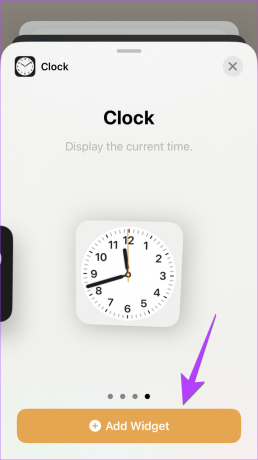
Vaihe 5: Jos haluat näyttää päivämäärän tai koko kalenterin aloitusnäytössä, seuraa vaiheita 1 ja 2 ja napauta Kalenteri.
Vaihe 6: Pyyhkäise vasemmalle tai oikealle nähdäksesi erilaiset kalenterityylit. Napauta Lisää widget haluamasi päivämäärätyylin alla nähdäksesi päivämäärän aloitusnäytössä.

Kärki: Paina pitkään iPhone-widgetiä ja muokkaa sitä valitsemalla Muokkaa.
Kello- ja kalenteri-widgetit näkyvät aloitusnäytössä ja näyttävät kaupunkisi kellonajan ja päivämäärän. Jos widget näyttää eri kellonaikaa, lue kuinka korjaa iPhonen kello-widget näyttää väärää aikaa.

Provinkki: Lisää Smart Stack -widget aloitusnäytössä nähdäksesi kalenterin tai sään sopivina aikoina.
Kuinka näyttää sää iPhonen aloitusnäytöllä
Aivan kuten päivämäärä ja aika, sinun on lisättävä sää-widget iPhonesi aloitusnäyttöön nähdäksesi lämpötilan ja muut sääolosuhteet. Noudata näitä ohjeita lisätäksesi sää iPhonesi aloitusnäyttöön:
Vaihe 1: Paina pitkään mitä tahansa tyhjää kohtaa iPhonen aloitusnäytössä. Kun kuvakkeet alkavat täristä, napauta lisäyskuvaketta (+).

Vaihe 2: Vieritä alas ja napauta Sää-widgetiä nähdäksesi erityyppiset widgetit. Valitse lisättävä widget ja napauta Lisää widget.

Vaihe 3: Sää-widget näkyy aloitusnäytölläsi. Paina sitä pitkään ja valitse Muokkaa-widget. Napauta sitten Sijainti asettaaksesi sijainnin, jonka lämpötilan haluat nähdä aloitusnäytössä.

Kärki: Tutustu parhaat sää-widget-sovellukset iPhonellesi.
Päivämäärän ja ajan näyttäminen Androidin aloitusnäytössä
Sinä pystyt näyttää päivämäärän ja kellonajan Android-puhelimesi aloitusnäytössä seuraavilla neljällä tavalla:
Tapa 1: Lisäämällä kello- ja kalenterisovelluskuvake
Kello- ja Kalenteri-sovelluskuvakkeet Android-puhelimissa näyttävät nykyisen päivämäärän ja ajan. Jos haluat yksinkertaisen kotisivun, voit lisätä nämä sovelluskuvakkeet näyttämään päivämäärän ja kellonajan aloitusnäytöllä.
Vaihe 1: Avaa App Drawer Android-puhelimellasi.
Vaihe 2: Paina Kello-kuvaketta pitkään ja vedä se aloitusnäyttöön. Vastaavasti paina pitkään Kalenteri-sovelluksen kuvaketta ja aseta se aloitusnäyttöön.

Kärki: Pidä nämä sovelluskuvakkeet aloitusnäytön ensimmäisen sivun vasemmassa yläkulmassa nopeuttaaksesi käyttöä.
Vaihe 1: Paina pitkään mitä tahansa tyhjää kohtaa Android-puhelimesi aloitusnäytöllä.
Vaihe 2: Valitse näkyviin tulevasta valikosta Widgetit.
Vaihe 3: Vieritä alas ja napauta Kello nähdäksesi erityyppiset kellot.

Vaihe 4: Näet erilaisia digitaalisia tai analogisia kelloja. Jotkut kello-widgetit näyttävät myös päivämäärän ajan kanssa. Joten jos haluat molemmat, valitse se, joka näyttää sekä päivämäärän että kellonajan. Pidä haluamaasi kello-widgetiä painettuna ja vedä se asettaaksesi sen Android-puhelimesi aloitusnäyttöön. Sinua saatetaan pyytää valitsemaan kellotaulu.

Vaihe 5: Kun widget on lisätty aloitusnäyttöön, paina sitä pitkään ja mukauta widgetiä napauttamalla muokkauskuvaketta (kynä).

Kärki: Jos haluat lisätä koko kalenterin Android-puhelimesi aloitusnäyttöön, valitse Kalenteri-widget ja lisää Kuukausi-widget.
Jos haluat nähdä vain päivän ja päivämäärän Android-puhelimesi aloitusnäytössä ilman kellonaikaa, sinun on lisättävä "At a Glance" -widget. Noudata tätä varten näitä ohjeita:
Vaihe 1: Paina pitkään mitä tahansa tyhjää kohtaa Android-puhelimesi aloitusnäytöllä. Napauta sitten valikosta Widgetit.

Vaihe 2: Laajenna Google-widget-osio. Pidä sitten At a Glance -widgetiä painettuna ja vedä se aloitusnäyttöön. Se näyttää päivämäärän ja tulevat tiedot, kuten kalenteritapahtumat, sään ja muistutuksen.
Huomautus: Tämä widget ei näytä aikaa. Jos kohtaat ongelmia tämän widgetin kanssa, lue kuinka korjata At a Glance -widget Androidilla.

Kärki: Tutustu parhaat kalenteri- ja sääwidgetit Android-puhelimille.
Samsung Galaxy -puhelimissa on Sää ja kello -widget, joka näyttää päivämäärän, kellonajan ja sään yhdessä widgetissä.
Noudata näitä ohjeita näyttääksesi kellonajan, päivämäärän ja sään Samsung-puhelimen aloitusnäytössä:
Vaihe 1: Paina Samsung Galaxy -puhelimesi aloitusnäytöllä tyhjää kohtaa pitkään ja valitse Widgetit.
Vaihe 2: Vieritä alas ja napauta Sää.
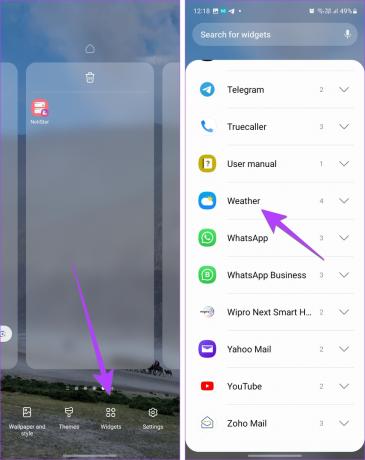
Vaihe 3: Paina pitkään Sää ja kello -widgetiä ja vedä se aloitusnäyttöön.

Vaihe 4: Kun olet lisännyt, paina widgetiä pitkään ja muokkaa widgetiä valitsemalla Asetukset. Tai muuta widgetin kokoa sen reunuksella.

Kuinka lisätä sää Androidin aloitusnäytölle
Voit näyttää sään Android-puhelimesi aloitusnäytöllä käyttämällä At a Glance -widgetiä yllä olevan kuvan mukaisesti tai lisäämällä erillisen sääwidgetin.
Voit näyttää lämpötilan lisäämällä erillisen sääwidgetin seuraavasti:
Vaihe 1: Paina pitkään tyhjää kohtaa Android-puhelimesi aloitusnäytöllä. Valitse Widgetit.
Vaihe 2: Vieritä alas ja laajenna Sää. Paina sitten pitkään haluamaasi widgetiä ja vedä se aloitusnäyttöön.
Huomautus: Jos sää-widget ei päivity, tutustu siihen korjaa sää-widget joka ei toimi kunnolla Androidilla.

Usein kysytyt kysymykset kellon ja sään lisäämisestä aloitusnäyttöön
Et voi näyttää päivämäärää Android-puhelimen tai iPhonen tilapalkissa.
Jos haluat muuttaa päivämäärää ja kellonaikaa iPhonessasi, siirry kohtaan Asetukset > Yleiset > Päivämäärä ja aika. Valitse Aseta automaattisesti tai sammuta se asettaaksesi ajan manuaalisesti. Valitse Androidissa Asetukset > Järjestelmä > Päivämäärä ja aika. Samoin Samsung Galaxy -puhelimissa valitse Asetukset > Yleinen hallinta > Päivämäärä ja aika.
Jos haluat näyttää akun keston iPhonen tilapalkissa, siirry kohtaan Asetukset > Akku ja ota Akun prosenttiosuus -kohdan vieressä oleva kytkin käyttöön. Mene Androidissa kohtaan Asetukset > Akku ja ota käyttöön Akun prosenttiosuus.
Korjaa päivämäärä ja aika
Toivomme, että pystyit näyttämään päivämäärän, kellonajan ja sään puhelimesi aloitusnäytöllä. Jos puhelimesi näyttää väärää aikaa, lue kuinka korjata väärä aika Androidilla ja iPhonella.
Päivitetty viimeksi 13. heinäkuuta 2023
Yllä oleva artikkeli saattaa sisältää kumppanilinkkejä, jotka auttavat tukemaan Guiding Techiä. Se ei kuitenkaan vaikuta toimitukselliseen eheyteemme. Sisältö pysyy puolueettomana ja autenttisena.

Kirjoittanut
Mehvish Mushtaq on koulutukseltaan tietokoneinsinööri. Hänen rakkautensa Androidia ja vempaimia kohtaan sai hänet kehittämään ensimmäisen Android-sovelluksen Kashmiriin. Hänet tunnetaan nimellä Dial Kashmir, ja hän voitti Intian presidentiltä arvostetun Nari Shakti -palkinnon. Hän on kirjoittanut teknologiasta useiden vuosien ajan, ja hänen suosikkiteemojaan ovat Android-, iOS-/iPadOS-, Windows- ja verkkosovelluksiin liittyvät ohjeet, selitykset, vinkit ja temput.



